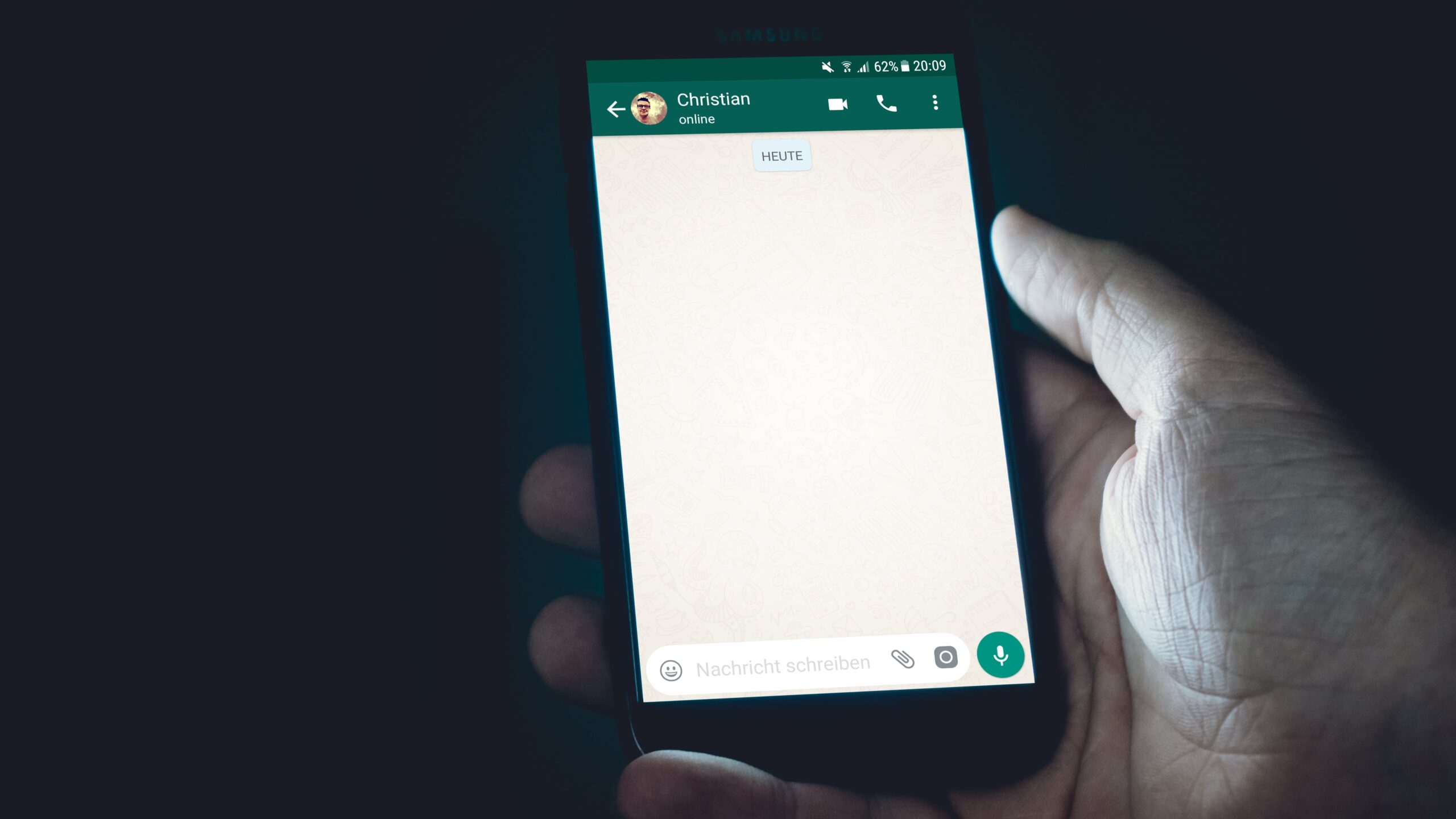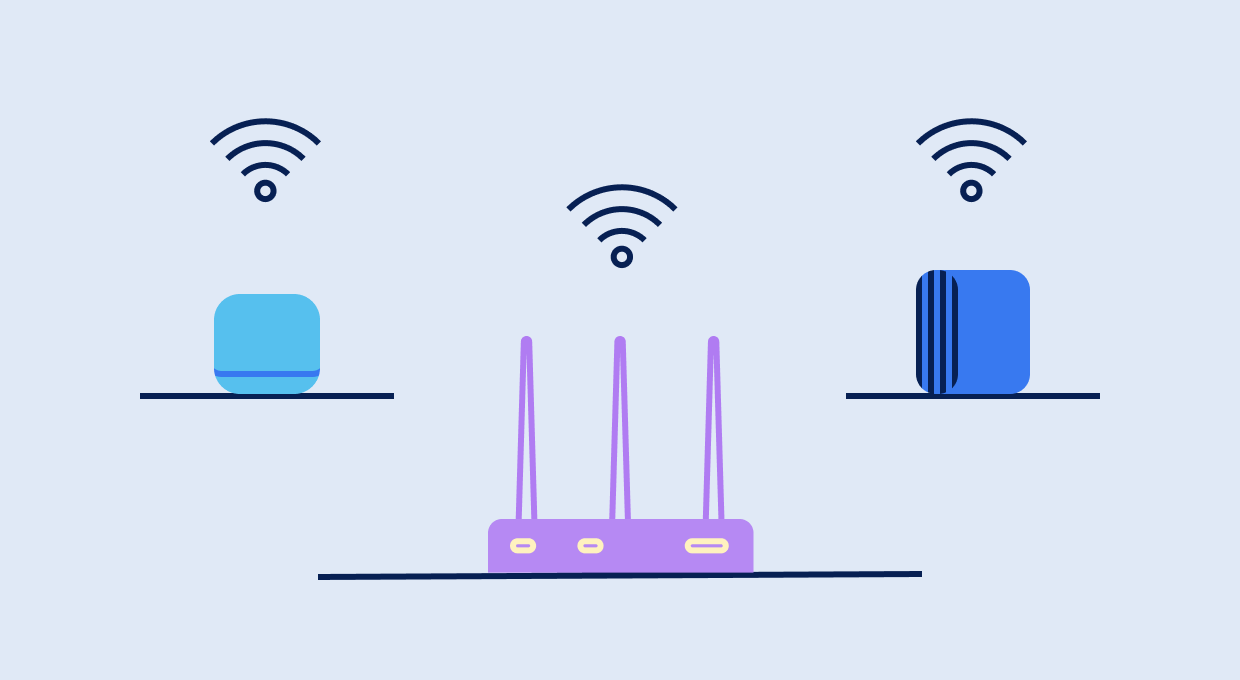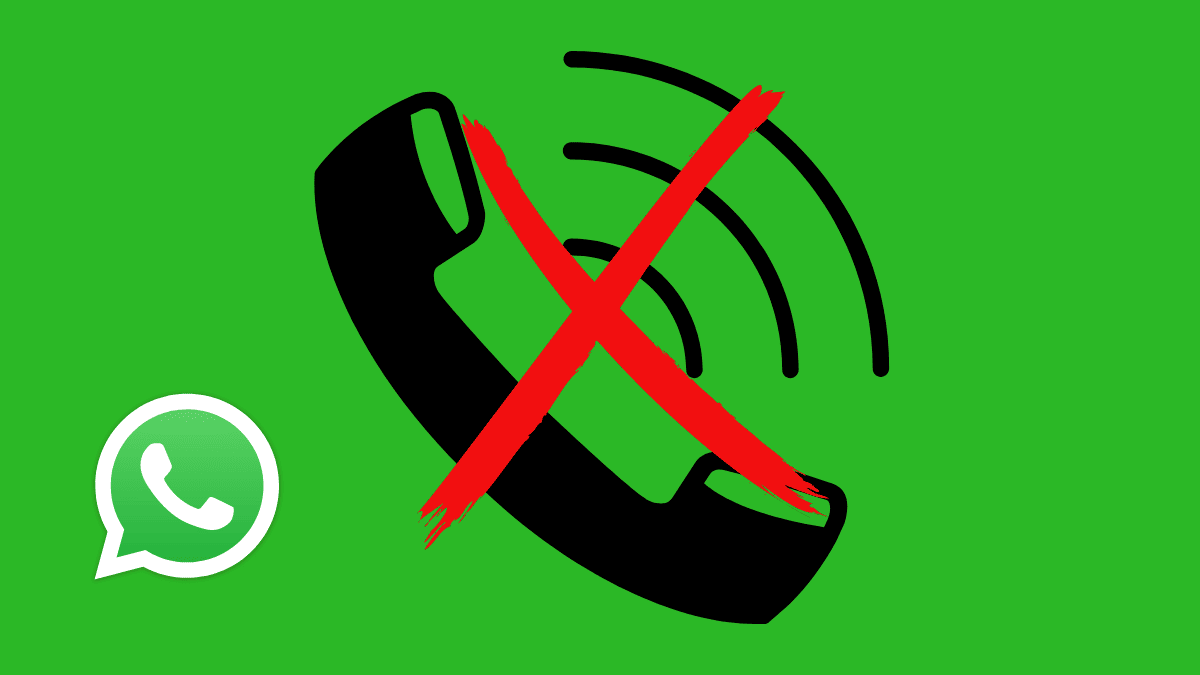Se você estava prestes a curtir um filme ou série na Netflix e, de repente, recebeu uma desagradável mensagem na tv, não fique em pânico. Temos a solução para que você possa desfrutar do seu momento “cinema em casa” sem contratempos.
Vamos ajudá-lo a resolver esse problema com alguns simples cliques, seguindo um tutorial fácil recomendado pela própria plataforma na sua central de ajuda. Assim, sua diversão estará garantida. Continue lendo para descobrir como lidar com o erro “Esta TV não faz parte da sua residência” na Netflix:
O que causa esse problema?
Essa mensagem aparece quando você tenta usar a Netflix em um dispositivo fora daquilo que a plataforma considera como sua residência. Isso é determinado pelo endereço IP da sua conexão Wi-Fi. O objetivo é evitar o compartilhamento de senhas e contas, impedindo o acesso gratuito ao serviço de streaming. A Central de Ajuda da Netflix oferece três alternativas para resolver esse problema: criar uma nova conta, definir uma nova residência (caso você tenha se mudado) ou informar que está em uma viagem. Para cada um desses casos, há um procedimento específico a seguir.
Criar uma nova conta:
- Acesse o site da Netflix (www.netflix.com/signup) e clique em “Próximo”.
- Você será redirecionado para uma página com os planos de assinatura disponíveis. Escolha o plano que deseja assinar e, após concordar com os Termos de Uso, clique no botão vermelho “Próximo”.
- Prossiga para configurar a conta, incluindo seus dados de acesso (e-mail e senha).
- Escolha o método de pagamento, que pode ser um código de cartão pré-pago, cartão de crédito ou débito.
- Preencha os dados do cartão para concluir o processo e confirme a compra.
Definir uma nova residência:
- Quando a mensagem “Esta TV não faz parte da sua residência Netflix” aparecer, clique na opção “Resolver problemas nesta TV” diretamente no site da Netflix (Central de Ajuda).
- Você poderá receber uma solicitação de confirmação de que é você mesmo que está solicitando essa alteração. Escolha entre receber a confirmação por e-mail ou SMS.
- Se optar pelo e-mail, verifique sua caixa de entrada (ou spam) e clique em “Sim, sou eu” no e-mail da Netflix.
- Se preferir o SMS, receberá uma mensagem com um link. Clique nesse link para acessar uma página da web onde poderá confirmar a solicitação. Lembre-se de que o link expira em 15 minutos a partir do envio.
- Após a confirmação, clique em “comece a assistir” para finalizar o processo.
Com essas orientações, você poderá resolver facilmente o problema e aproveitar ao máximo sua experiência na Netflix. Agora, é só preparar a pipoca e desfrutar do seu filme ou série favoritos.
Informar uma viagem
Neste caso, clique em ”estou viajando”, um código será enviado, como na opção anterior, escolha a forma de envio (novamente, e-mail ou SMS).
Caso seja escolhido o e-mail, verifique sua caixa de entrada e spam pelo e-mail da Netflix, selecione-o e clique em ”Obter código”.